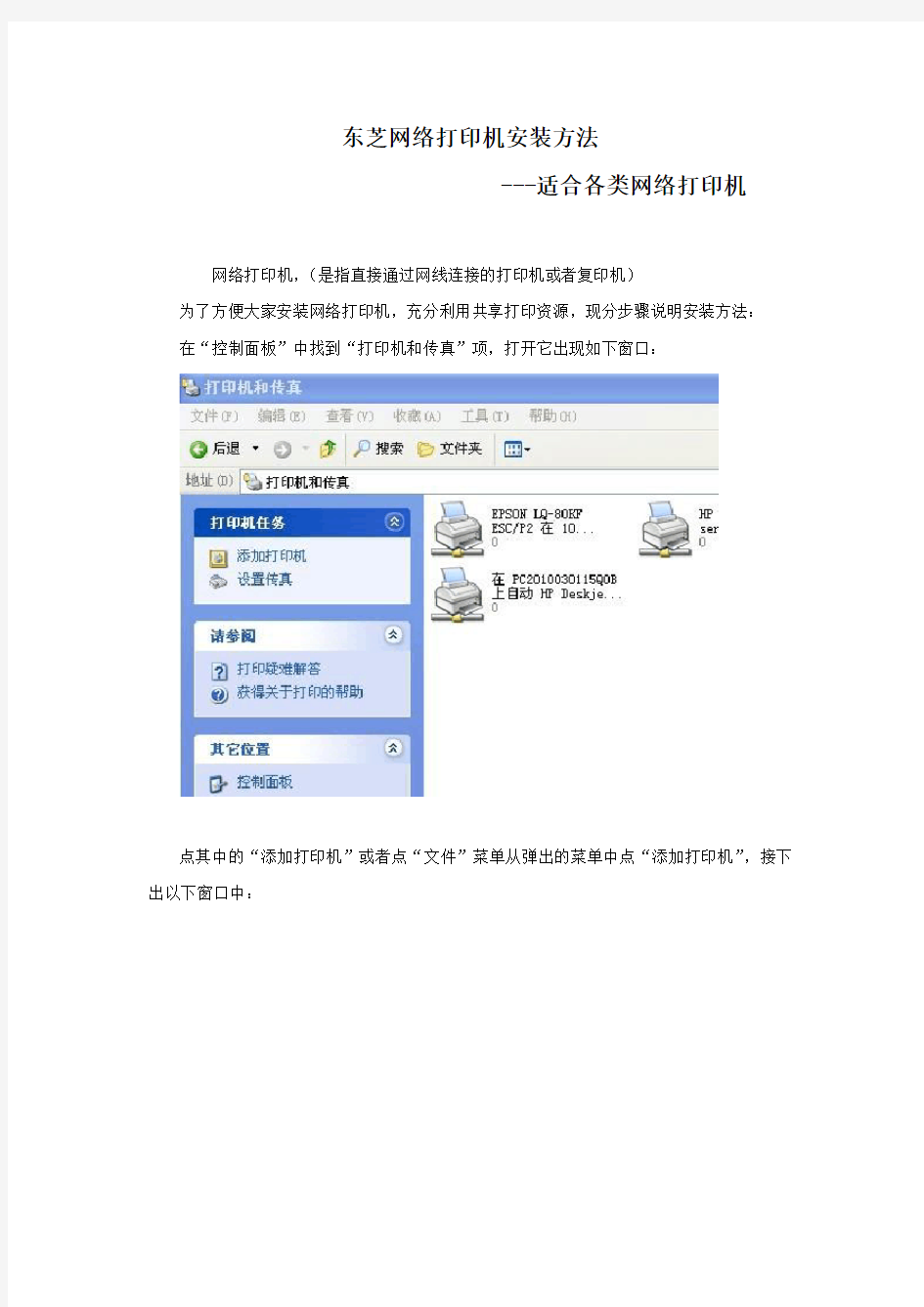
东芝网络打印机安装方法
- 格式:doc
- 大小:354.50 KB
- 文档页数:5
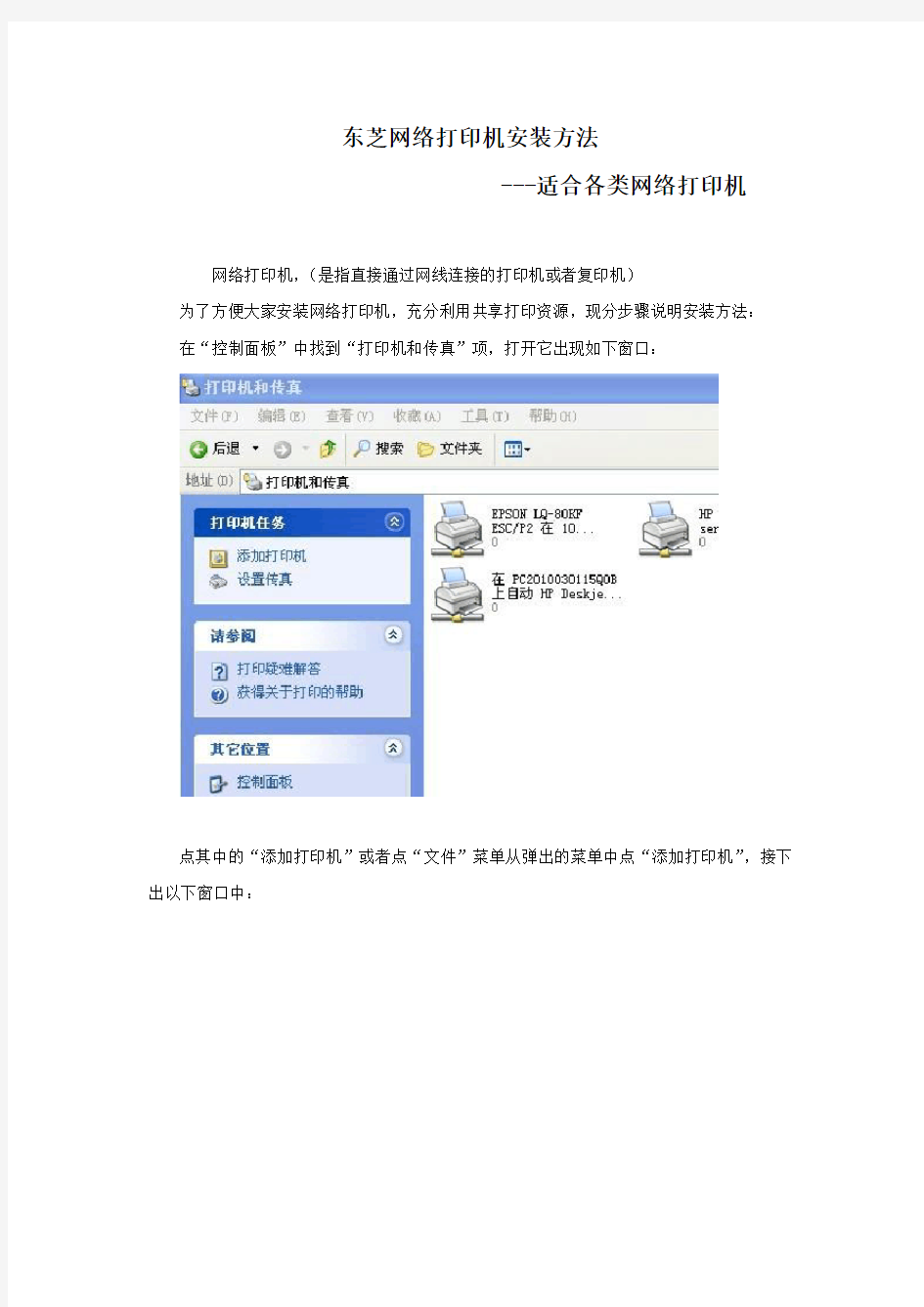
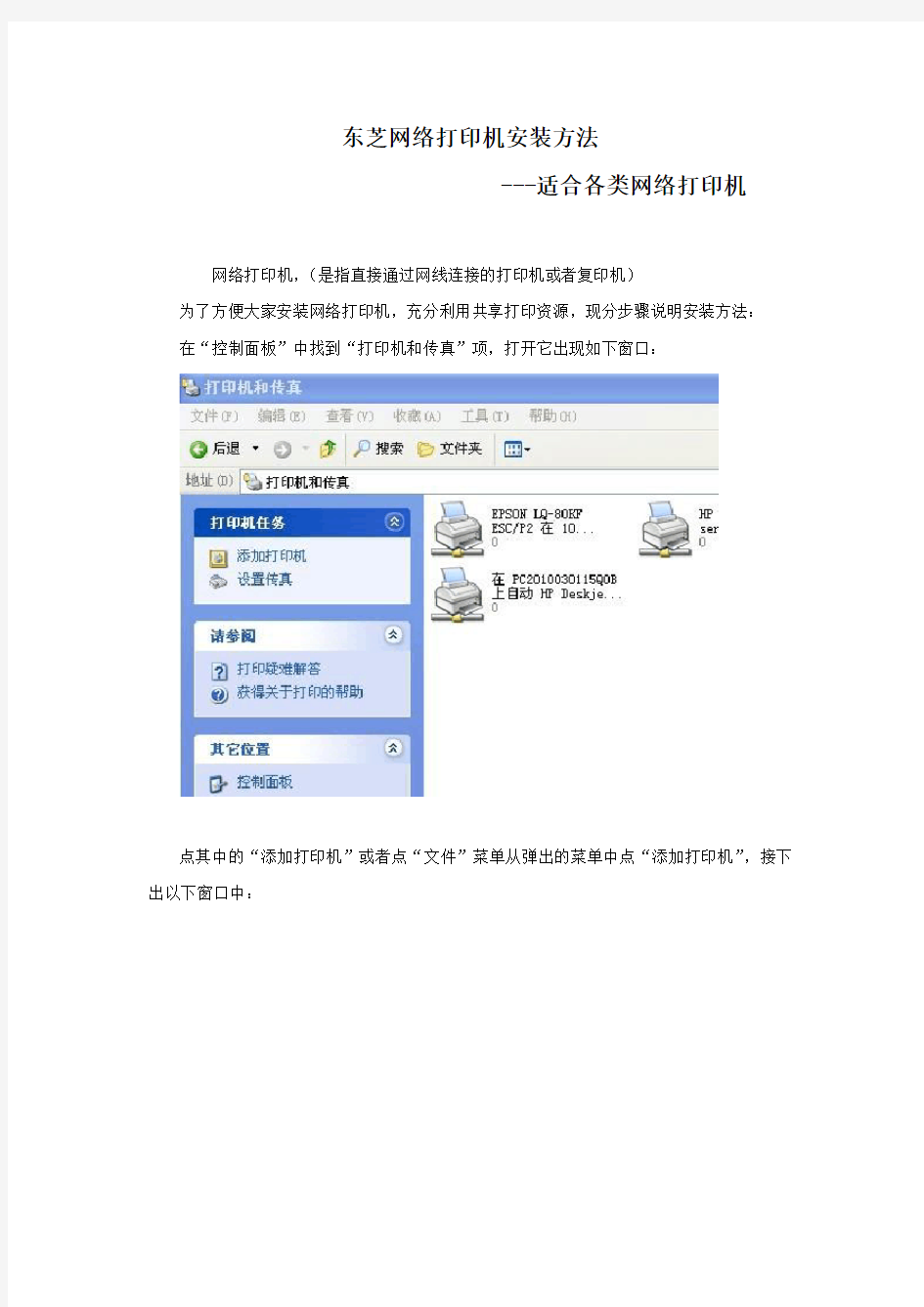
东芝网络打印机安装方法
---适合各类网络打印机
网络打印机,(是指直接通过网线连接的打印机或者复印机)
为了方便大家安装网络打印机,充分利用共享打印资源,现分步骤说明安装方法:在“控制面板”中找到“打印机和传真”项,打开它出现如下窗口:
点其中的“添加打印机”或者点“文件”菜单从弹出的菜单中点“添加打印机”,接下出以下窗口中:
点下一步,出现以下对话框:
选择“连接到此计算机的本地打印机”,并取消“自动检测并安装即插即用打印机”,即不要勾起。再点下一步,出现以下对话框:
如果本地电脑中已经有存在的网络打印端口,如原使用的办公室复印机各部门均安装了网络打印端口:IP_,此时就直接选择“使用以下端口”,并点击其右边的下拉列表框从中选择如上端口(因更换的复印机仍配置为此IP地址)。如果本地电脑中没有相应的网络打印端口,则选择“创建新端口”,并在右边的下接列表中选择“Standard TCP/IP Port”,然后点下一步,接下来的对话框中直接点下一步,即出现以下对话框:
在上述对话框中的“打印机名或IP地址(A)”文本框中输入录网络打印的机IP地址,,
端口名系统会自动生成。
再点下一步,出现如下对话框:
直接点下一步,出会现以下对话框:
点“完成”按钮,会出现选择驱动程序对话框:
点击“从磁盘安装”按钮,根据弹出的对话框从网上邻居找到\东芝e-Studio167\驱动PCL6_W2K_XP_VISTA_CDV410文件下相应打印机的驱动程序进行安装,安装结束即大功告成。